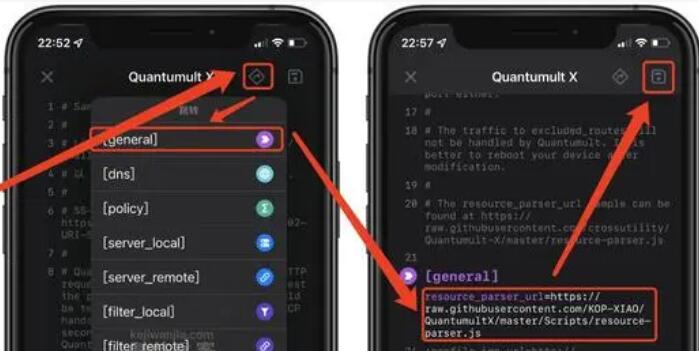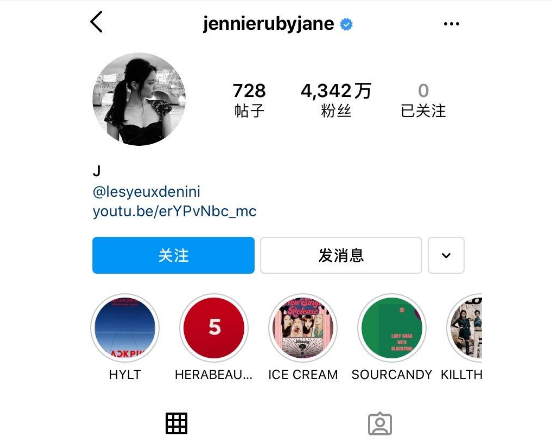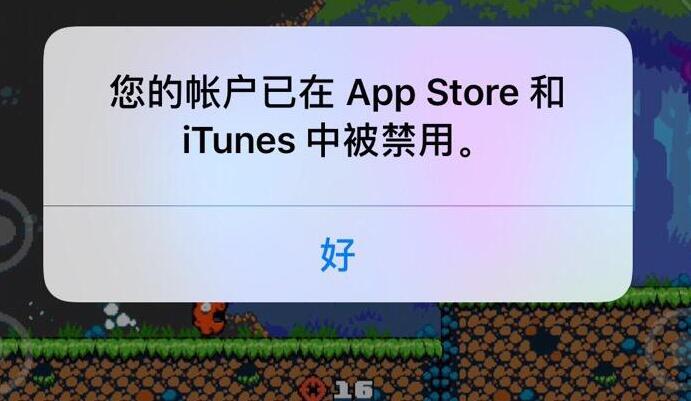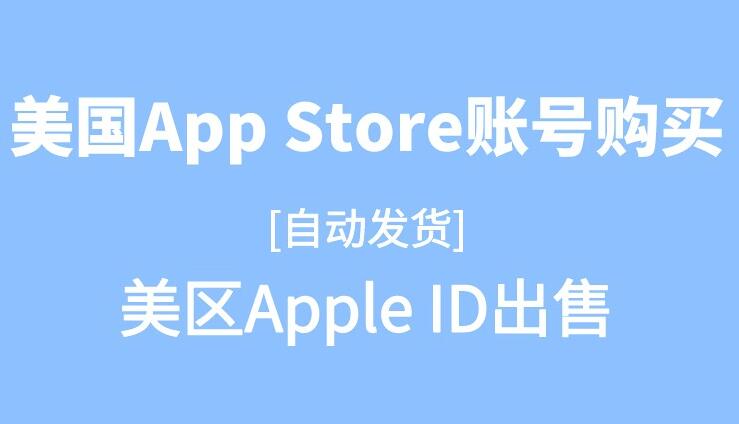更改苹果(Apple)ID账号是一个相对简单的过程,以下是一个简要的步骤说明。请注意,这里提供的信息基于我截至2022年1月的知识。在进行此类操作时,请确保你的设备处于可靠的网络连接中。
在iPhone或iPad上更改Apple ID账号:
打开设置: 在你的设备主屏幕上找到“设置”图标(一个齿轮形状的图标)并点击打开。
点击头像/Apple ID: 在设置中,你会看到顶部带有你的头像和名字的部分。点击这一部分,这将带你进入你的Apple ID设置。
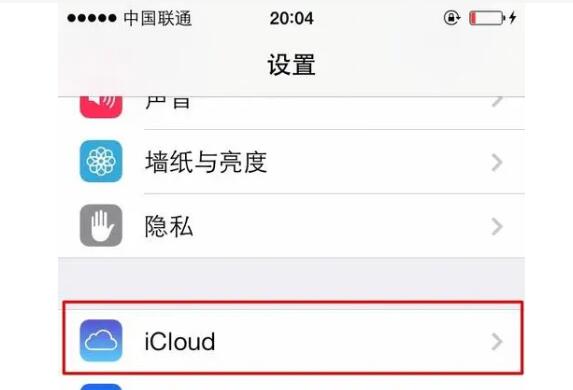
退出当前账号: 在Apple ID设置页面,向页面底部滚动,找到并点击“退出登录”(或类似的选项)。
登录新的Apple ID: 点击“登录”并输入你想要使用的新的Apple ID账号及密码。
验证身份: 可能需要通过双因素认证等方式进行身份验证。根据系统的提示进行操作。
在Mac上更改Apple ID账号:
打开“系统偏好设置”: 点击屏幕左上角的苹果图标,选择“系统偏好设置”。
点击Apple ID: 在系统偏好设置中,点击“Apple ID”。
退出当前账号: 在Apple ID设置页面,向左下方找到“概览”选项,点击“退出登录”。
登录新的Apple ID: 输入你想要使用的新的Apple ID账号及密码。
验证身份: 可能需要通过双因素认证等方式进行身份验证。根据系统的提示进行操作。
在iTunes上更改Apple ID账号:
打开iTunes: 启动iTunes并确保它是最新版本。
点击账户: 在iTunes窗口的顶部,找到并点击“账户”菜单。
退出当前账号: 选择“退出登录”。
登录新的Apple ID: 输入你想要使用的新的Apple ID账号及密码。
验证身份: 可能需要通过双因素认证等方式进行身份验证。根据系统的提示进行操作。
请注意,更改Apple ID可能会涉及到一些问题,尤其是如果你有已购内容、订阅服务等。确保你理解更改带来的潜在影响,并在进行更改之前备份重要数据。如果你遇到任何问题,建议查阅苹果官方支持文档或联系他们的客户服务以获取帮助。